概要: この記事では、連絡先、テキストメッセージ、写真、ビデオ、カレンダーなど、iPhone、iTunes、iCloudを含むすべてのデータを、Samsung Galaxy Note 10にクリックするだけで簡単かつ効果的に同期する方法を説明します。
今日では、Android携帯がどんどん良くなってきているので、Android携帯に変更することも検討しています。正直なところ、私は私のiPhoneに少し不満があります。最も重要な理由は、ネットワークが常に中断されることです。これはオペレータの問題かもしれませんが、同じ環境で私の友人のAndroidネットワークは正常です。だから、私はAndroid携帯電話を購入するつもりです。メディアの報道によると、Samsung Galaxy Note 10には6.3インチAMOLEDスクリーンが装備される予定です。2つのプロセッサバージョンがあります。1つはSnapdragon 855プロセッサ、もう1つはSamsung Exynos 9825プロセッサです。背面に3台のカメラがあり、12メガピクセルのメインカメラ、16メガピクセルの超広角カメラ、12メガピクセルのズームカメラを組み合わせて使用します。
データを転送する必要がある場合は、モバイル転送を使用できます。さまざまな種類の携帯電話、システム、その他の問題を考慮する必要はありません。さまざまなデバイスの転送が可能になるためです。たとえば、iPhoneからSamsung、HuaweiからSamsung、WinPhoneからSamsung、などです。ビデオ、通話履歴、カレンダー、連絡先、テキストメッセージ、写真、音楽、アプリ、アプリデータ、その他のファイルタイプをデバイス間で直接転送できます。さらに、それはゼロハックです、あなたはあなたの情報にアクセスできる唯一の人です。それはまたゼロデータの損失です、あなたがそれらを削除することを選択しない限り、既存のファイルは上書きされません。
パート1 iPhoneからSamsung Galaxy Note 10への直接データ転送
ステップ1. Mobile Transferをコンピューターにダウンロードしてインストールします。それを起動し、「電話から電話への転送」をクリックします。

ステップ2. iPhoneとSamsung Galaxy Note 10を同時にUSBケーブルでコンピューターに接続します。両方が正常に接続されたら、それらが正しい場所にあることを確認します。つまり、iPhoneは左側にあり、Samsung Galaxy Note 10は右側にあります。そうでない場合は、「反転」をクリックして位置を交換します。

ステップ3.最後に、中央のリストから転送するデータの種類を選択します。確認後、「転送開始」をクリックしてください。最後に、すべてのデータがSamsung Galaxy Note 10に転送され、「OK」をクリックします。

ヒント:新しいデータをコピーする前にSamsung Galaxy Note 10のデータを消去する場合は、[コピー前にデータを消去する]ボックスをオンにします。
最も一般的なデータ管理ソフトウェアの1つとして、Mobile Transferは電話から電話へのデータ転送に役立つだけでなく、ユーザーがクリックで電話データをバックアップおよび復元することもできます。読み続けてください、私たちはあなたに一つずつ紹介します。
パート2 iTunesバックアップからSamsung Galaxy Note 10にデータを復元する
ステップ1.このソフトウェアのホームページに戻り、「バックアップから復元」のソリューションを選択し、「iTunes」を押します。
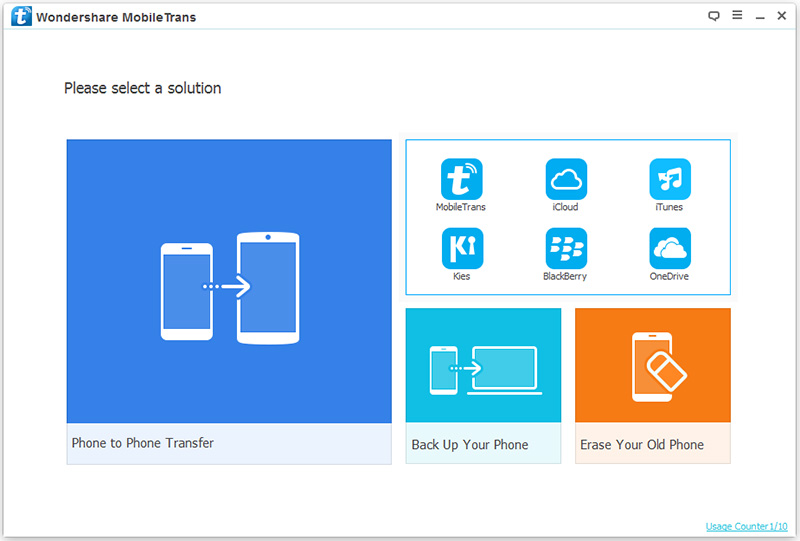
ステップ2. Samsung Galaxy Note 10をコンピュータに接続し、表示されたリストからiTunesのバックアップファイルを選択し、携帯電話に復元したいファイルの種類を確認します。

ステップ3.デバイスが検出されるまで待ち、「転送を開始」をクリックして、選択したデータをSamsung Galaxy Note 10に同期します。

ヒント:データが正式に転送を開始したとき、Samsung Galaxy Note 10とコンピュータの間の接続を中断しないでください。
パート3 iCloudバックアップからSamsung Galaxy Note 10にデータを復元する
ステップ1.ソフトウェアを実行し、「バックアップから復元」を選択し、プライマリウィンドウで「iCloud」を選択します。

ステップ2. iCloudアカウントにサインインし、Samsung Galaxy Note 10をUSBケーブルでコンピューターに接続します。

ステップ3。ダウンロードが完了したら、あなたが好きなようにダウンロードするiCloudのバックアップファイルを選択し、プログラムは自動的にすべての転送可能なファイルを抽出し、ウィンドウの中央のパネルに表示されます。

ステップ4. Samsung Galaxy Note 10に転送したい項目をチェックしてから、「転送の開始」をクリックしてデータ転送コマンドを実行します。

注:デバイスのデータを置き換える場合は、「コピー前にデータを消去する」機能を使用できます。
パート4:Samsung Galaxy Note 10のデータをバックアップする
ステップ1。MobileTransferを起動して、ホームページで[Back Up Your Phone]を選択します。

ステップ2。そのUSBケーブルを介してコンピュータにあなたのサムスンギャラクシーノート10を接続し、プログラムはすぐにあなたのデバイスを検出します。

ステップ3.電話機が認識されると、バックアップが許可されているファイルの種類がウィンドウの中央のパネルに表示されます。必要なものをすべて選択し、[転送の開始]をクリックしてそれらをコンピュータに同期します。

ヒント:バックアップが必要なデータの量が比較的大きい場合、一定の時間がかかります。しばらくお待ちください。その上、あなたは簡単に「設定」オプションをクリックすることによってバックアップファイルを保存する場所へのパスを見つけて変更することができます。



